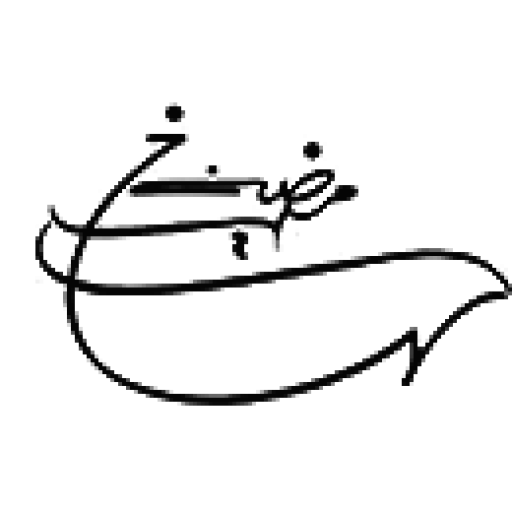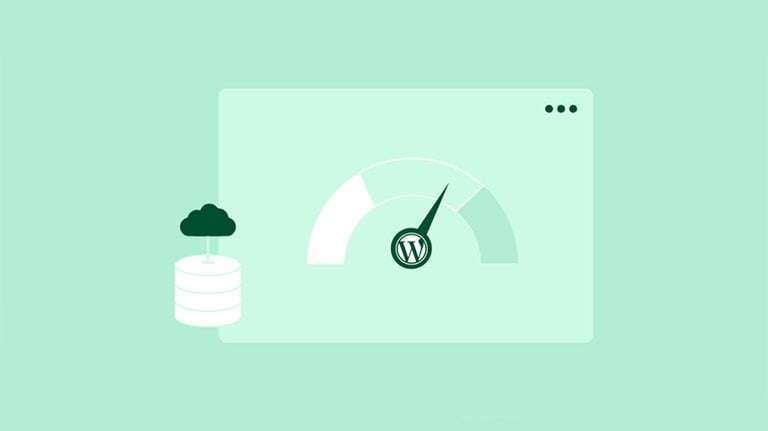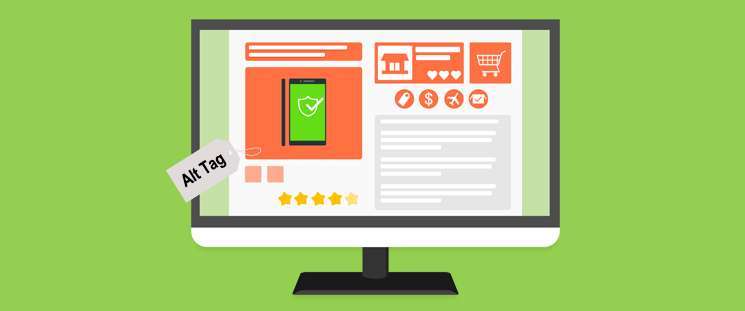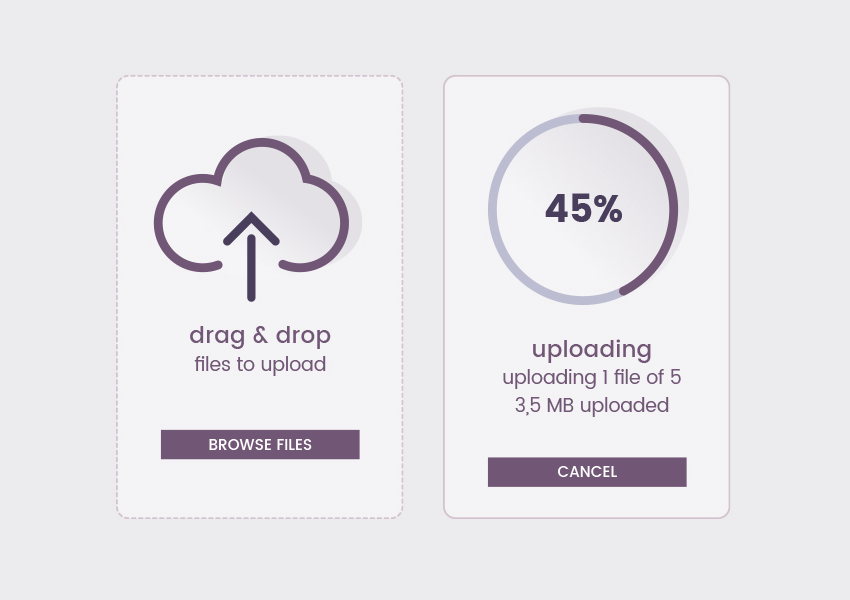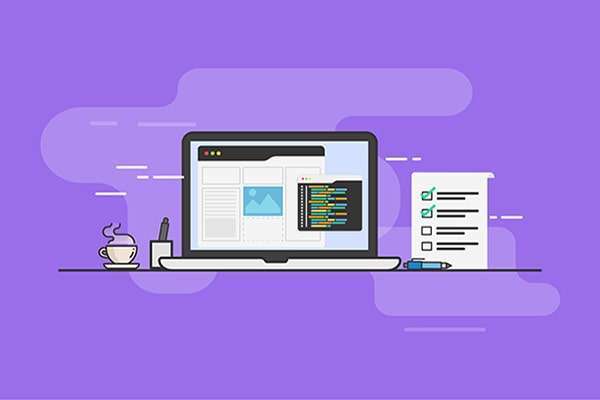در این مقاله باهم نصب وردپرس بر روی cpanel را یادمی گیریم. وردپرس یک نرم افزار نیست که بتوان آنرا نصب کرد بلکه یک سیستم متن باز است و باید برای استفاده آن را تحت وب اجرا کنیم. شما همچنین می توانید از نرم افزار های شبیه ساز سرور مانند ومپ و یا زمپ استفاده کنید تا بتوانید وردپرس را در سیستم خود داشته باشید. اما برای استفاده از وردپرس در فضای آنلاین ابتدا باید یک هاست و دامنه خریداری کنید و وردپرس را بر روی آن راه اندازی کنید.
پیاده سازی وردپرس بر روی cpanel
اولین قدم خرید هاست است تابتوانید سایت را در آن بارگذاری کنیم.پس، نصب وردپرس هم در هاستینگها مختلف به صورت متفاوتی است و همه هاستینگها یک استایل را ندارند و شما باید به بخشهای آنها آشنا باشید.در کل نصب وردپرس در هر هاستینگ یا سیستم، خود یک روندی را طی میکند. شما باید یک دیتابیس بسازید وردپرس را بارگذاری کنید و ادامه روند نصب را انجام دهید اما ما در این مقاله میخواهیم به صورت دقیق و حرفهای به شما آموزش دهیم که در هاستینگ سی پنل خود، وردپرس را بارگذاری کنید و کمتر از ۵ دقیقه سایت خود را راهندازی کنید.
در اول کار، شما باید آخرین نسخه وردپرس را دانلود کنید. برای دانلود آخرین نسخه وردپرس میتوانید به آدرس wordpress.org مراجعه کنید و آخرین نسخه وردپرس را به صورت کاملا رایگان دانلود کنید. بعد از دانلود وردپرس به هاست خود وارد شوید تا شروع به نصب وردپرس روی Cpanel کنیم.
قدم بعدی آپلود وردپرس آپلود کنید به اینصورت که در cpanel به قسمت file manager بروید تا بتوانید وردپرس را بر روی هاست خود بارگذاری کنید.
بعد از وارد شدن به File Manager هاست، یکسری پوشه در اختیار دارید که شما باید وردپرس را در پوشه “Public_html” آپلود کنید و فرایند نصب وردپرس روی Cpanel را انجام دهید.
برای اپلود کردن فایل در این پوشه هم شما باید در منوی بالا بر روی گزینه Upload کلیک کنید و فایل اصلی وردپرس را که دانلود کردید را در این بخش آپلود کنید.
فایلی که از سایت وردپرس دانلود میکنید یک سند ZIP است و همه فایلهای وردپرس در آن قرار دارد شما باید بعد از آپلود کردن این فایل در پوشه مورد نظر آنرا از حالت فشرده خارج کنید تا بتوانید یک قدم در نصب وردپرس روی Cpanel پیش بروید.
بعد از آپلود شدن وردپرس بر روی فایل کلیک راست کنید و در منوی ظاهر شده، بر روی گزینه Extract کلیک کنید تا این فایل از حالت فشرده خارج شود.
بعد از خارج کردن فایل از حالت فشرده، یک پوشه جدید به نام WordPress در Public_html قرار میدهد که شما باید به آن پوشه بروید و تمامی پوشهها و فایلهای آنرا به Public_html انتقال دهید، برای اینکار باید بر روی گزینه Select All کلیک کنید تا همه فایلها انتخاب شود و بعد بر روی گزینه Move کلیک کنید تا بتوانید یک مسیر انتقال برای همه این فایلها انتخاب کنید.
بعد از انتخاب گزینه Move یک پنجره برای شما ایجاد خواهد شد که میتوانید از طریق آن آدرس انتقال را مشخص کنید. بعد از مشخص کردن آدرس انتقال باید بر روی گزینه Move file کلیک کنید تا همه فایلها انتقال داده شوند.
بعد از انجام دهمه این مراحل شما باید آدرس سایت خود را در مرورگر اجرا کنید تا راه اندازی وردپرس روی سی پنل را آغاز کنیم. به این ترتیب شما بانصب وردپرس بر روی cpanel کار خود را اغاز می کنید.
اگر بعد از بازکردن آدرس سایت در مرورگر با صفحه بالا مواجه شدید پس به این معنی است که تمامی کارها را با موفقیت انجام دادید و مشکلی در فایلهای وردپرسی شما و… وجود ندارد.